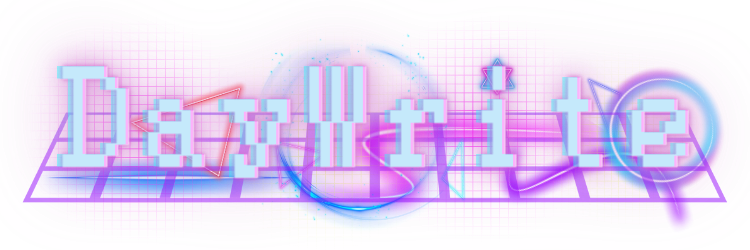HoYoLABのスタンプ画像をダウンロードする方法を紹介します。
※公式で正式に配布しているものではないので、権利を侵害しない範囲でご利用ください。
何らかのトラブルや損害、損失等が発生した場合において当サイトでは一切の責任を負いません。
ダウンロード手順
ダウンロードの手順を解説します。
本記事では例として崩壊スターレイルのパムのスタンプ画像をダウンロードしてみます。
HoYoLABへアクセス
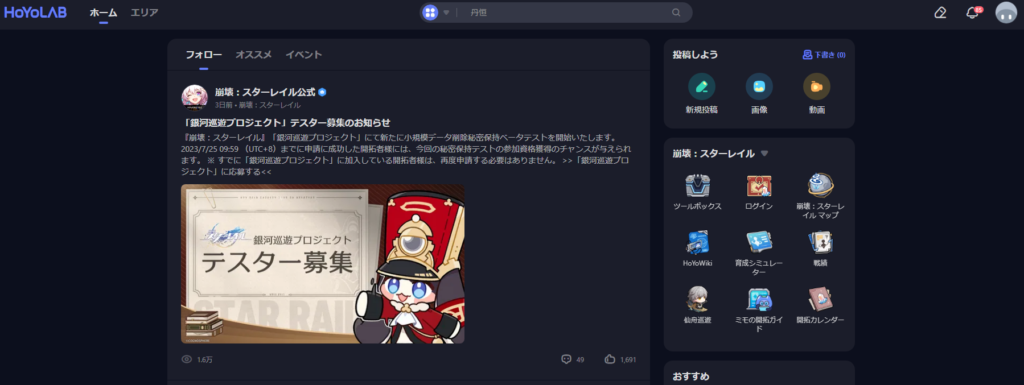
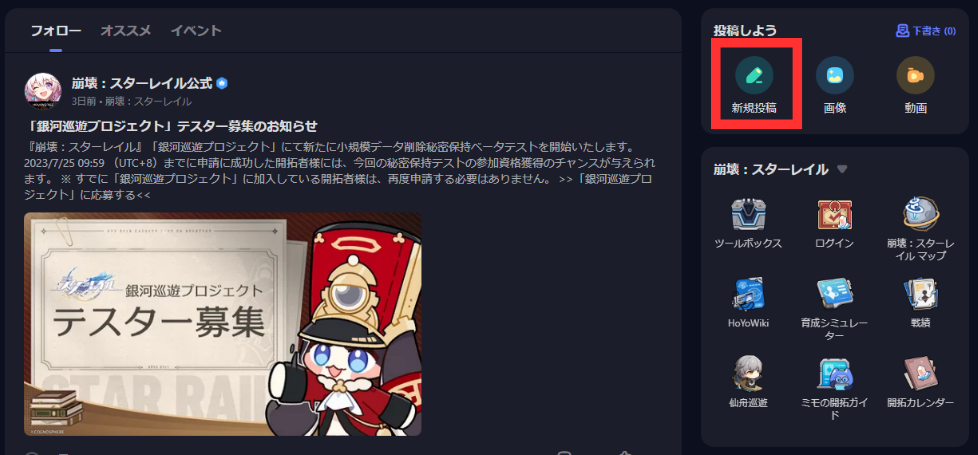
新規投稿をクリックしてください。
スタンプを表示
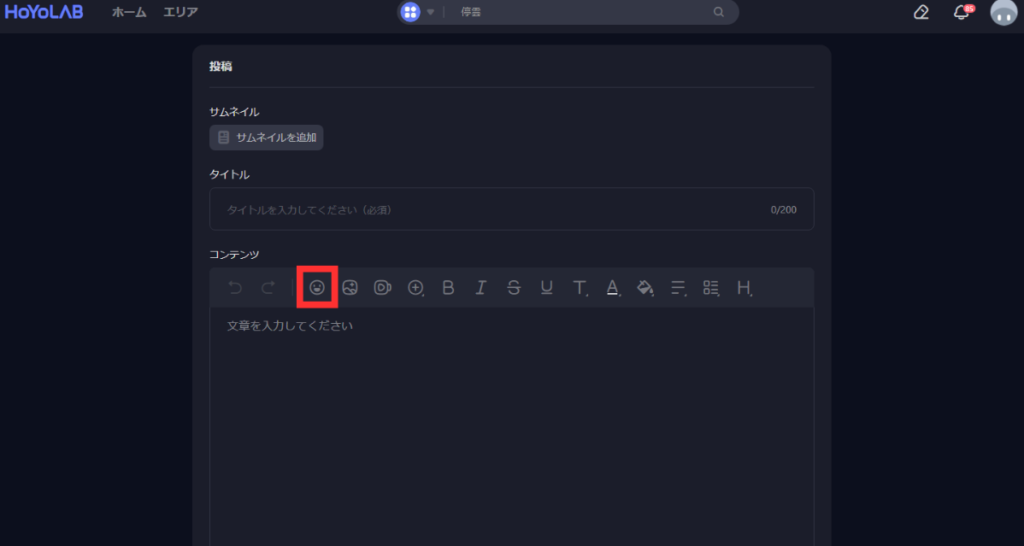
投稿画面へ遷移したら、スタンプマークをクリックし、スタンプを表示させます。
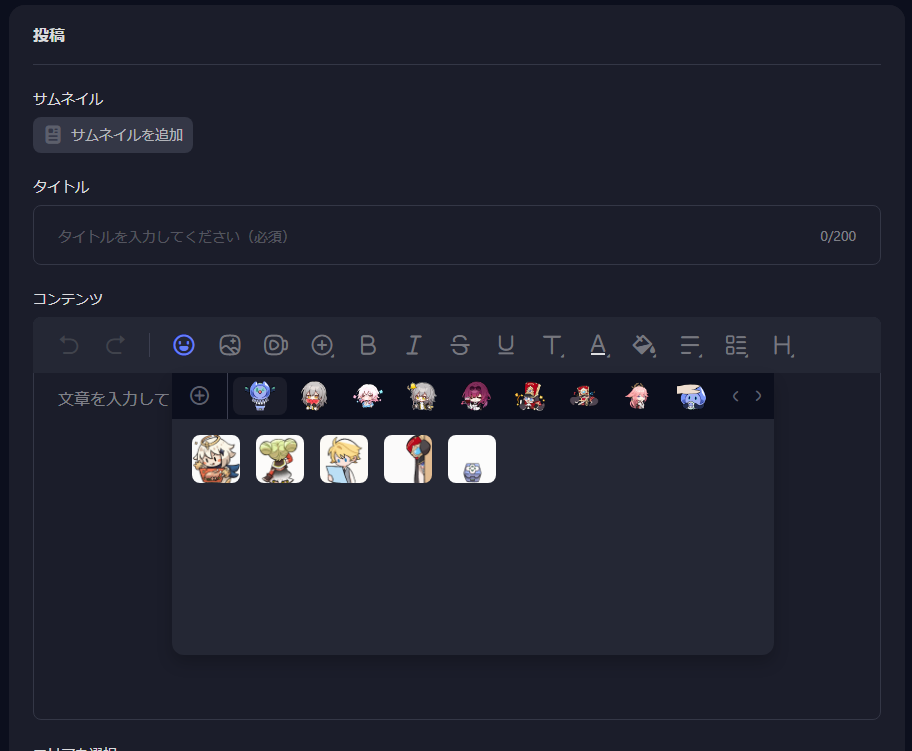
マイスタンプに追加
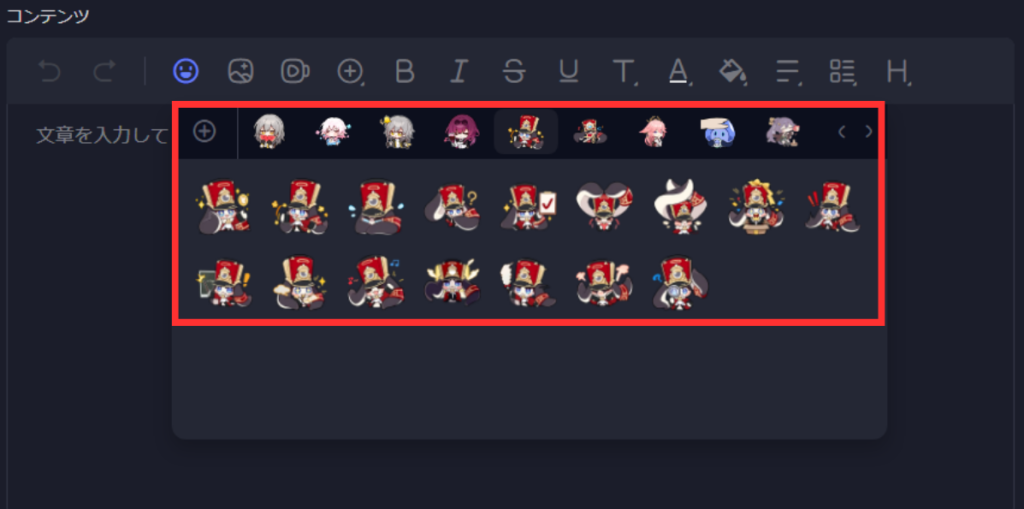
目的のスタンプがマイスタンプに追加されている場合はこのようにスタンプを開いた画面で表示されます。
表示された方はこの手順はスキップして問題ありません。
もしダウンロードしたいスタンプがマイスタンプに追加されておらず、この画面に表示されていない場合は、左上の「+」マークをクリックします。
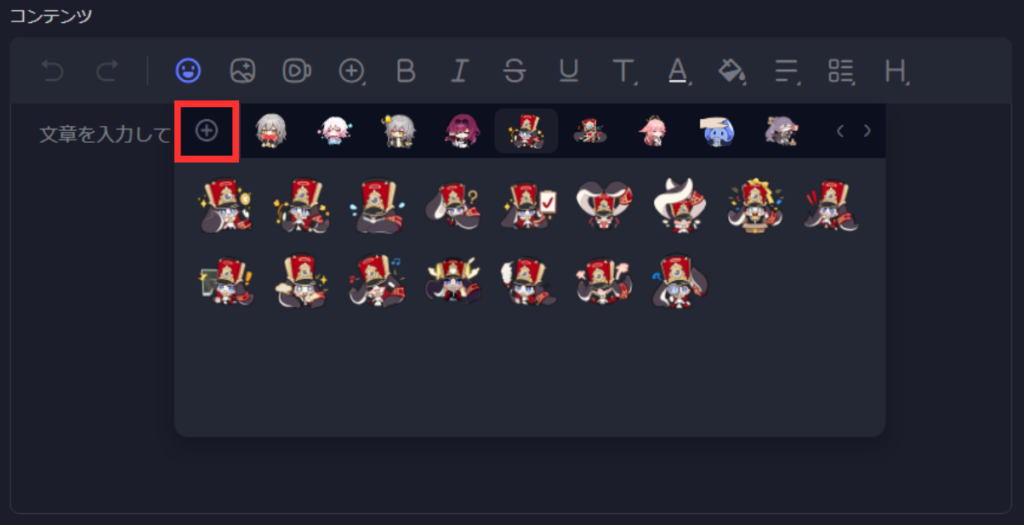
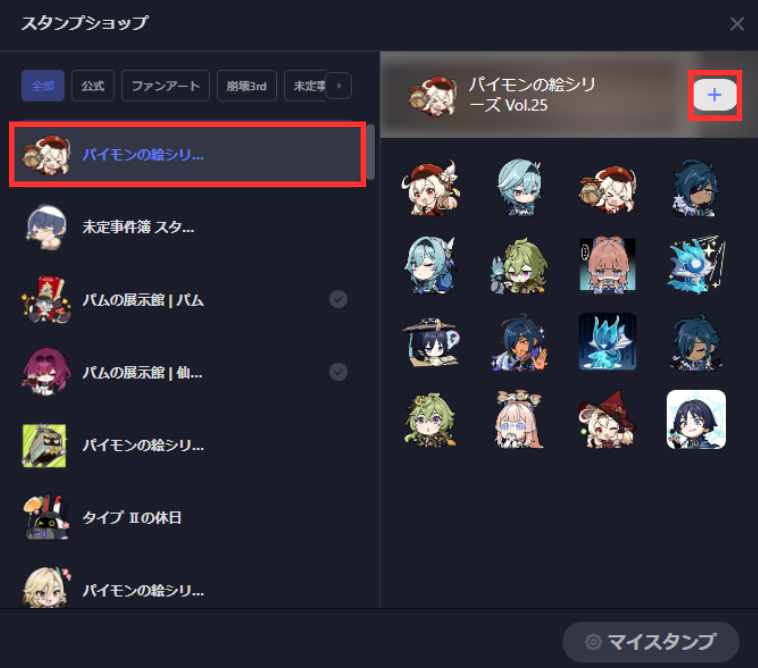
スタンプショップのウィンドウの左側からマイスタンプに追加したいスタンプを選択し、右側の枠の右上にある「+」ボタンをクリックします。
(私は既にパムのスタンプがマイスタンプに追加されていたので、ここだけ原神のスタンプを例にします。)
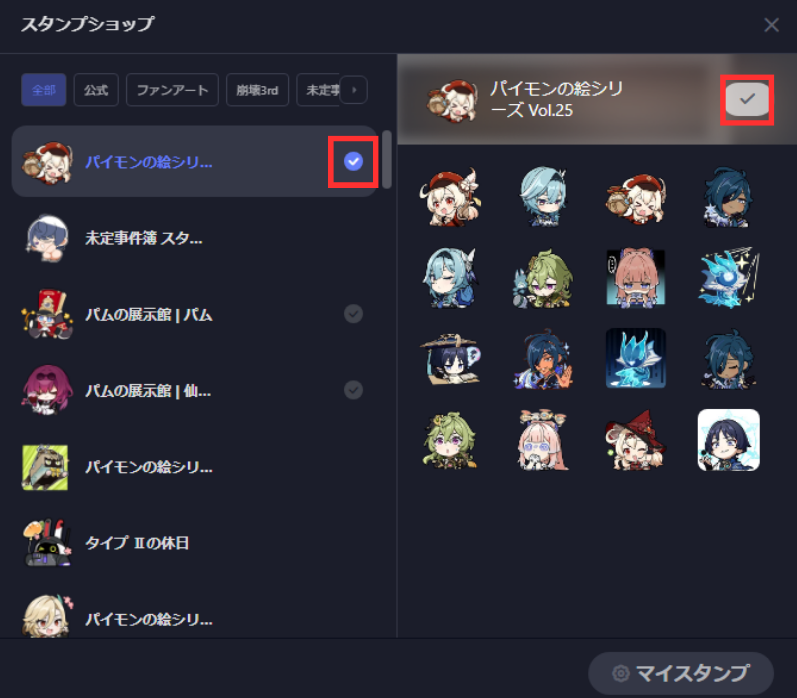
マイスタンプへの追加が成功した場合は✅マークが表示されます。
この画面では微妙にレスポンスが悪く、クリックしたつもりがクリックできていなかったということがありがちなので✅マークが付いていることをしっかり確認してください。
マイスタンプへの追加が完了したらスタンプショップのウィンドウを閉じます。
開発者ツールからhtml情報を確認する
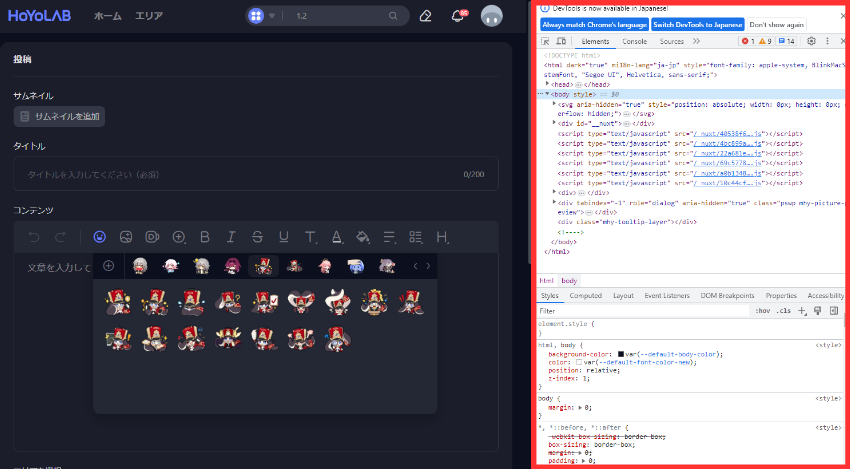
先ほどの画面へ戻り、ダウンロードしたいスタンプを表示させた状態でキーボードの「F12」キーを押し、開発者ツールを表示します。
以下の行の▶をクリックして要素を開いていきます。
▶<div id="__nuxt">…</div>同じように以下の行を探し、順番に深く開いていってください。
※細かい値についてはスタンプによって異なる場合があります。
▶<div id="__layout">…</div>▶<div data-route-name="newArticle-view_type" class="root hyl-group-b">…</div>▶<div class="root-page-container">…</div>▶<div class="root-page-container__content">…</div>▶<div class="root-page-container__left root-page-container__left--bg">…</div>▶<div class="mhy-main-page">…</div>▶<div class="mhy-new-article mhy-container">…</div>▶<div class="mhy-new-richtext-article mhy-new-article__content" footer-visible="true">…</div>▶<div class="mhy-new-article__editor">…</div>▶<div class="form-item-container">…</div>▶<div class="mhy-article-editor-container">…</div>▶<div class="editor-container post-editor">…</div>▶<div id="toolbar" class="ql-toolbar ql-snow">…</div>▶<div class="mhy-emoticon editor-tool-popup mhy-emoticon__normal">…</div>▶<div class="mhy-emoticon__wrapper">…</div>▶<ul class="mhy-emoticon__list">…</ul>ここまで開くと、中に各スタンプの要素が並んでいます。(ここまで非常に長かった)
一番上の要素を開いてみましょう。
▶<li class="mhy-emoticon__item">…</li>▶<div class="mhy-emoticon__item--wrapper">…</div>▶<div class="mhy-emoji">…</li>▶<div class="mhy-emoji__container">…</li>ここで、中に画像のソースのURLの情報があります。
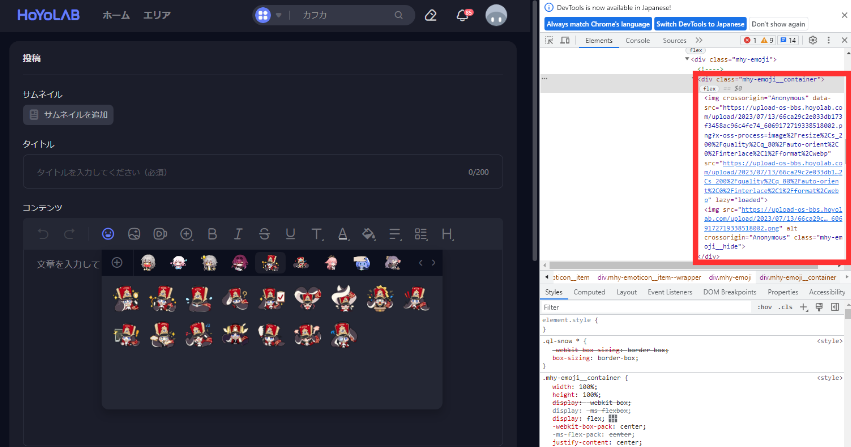
webpとpngの両方の形式が存在しているスタンプがありますが、今回はpngをダウンロードしましょう。
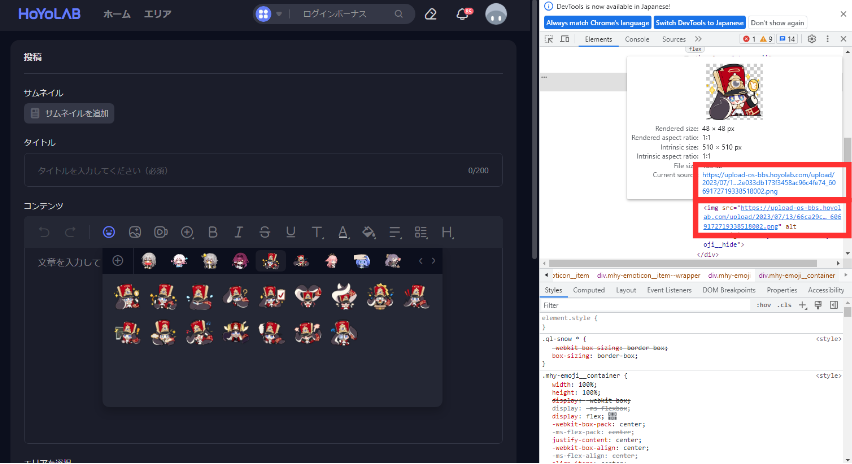
URLにマウスオーバーすると画像の情報が表示されますので、「Current source」欄のURLをクリックします。
画像をダウンロードする

画像のソースにアクセスできますので、右クリックメニューから「名前を付けて画像を保存…」で保存できます。
まとめ
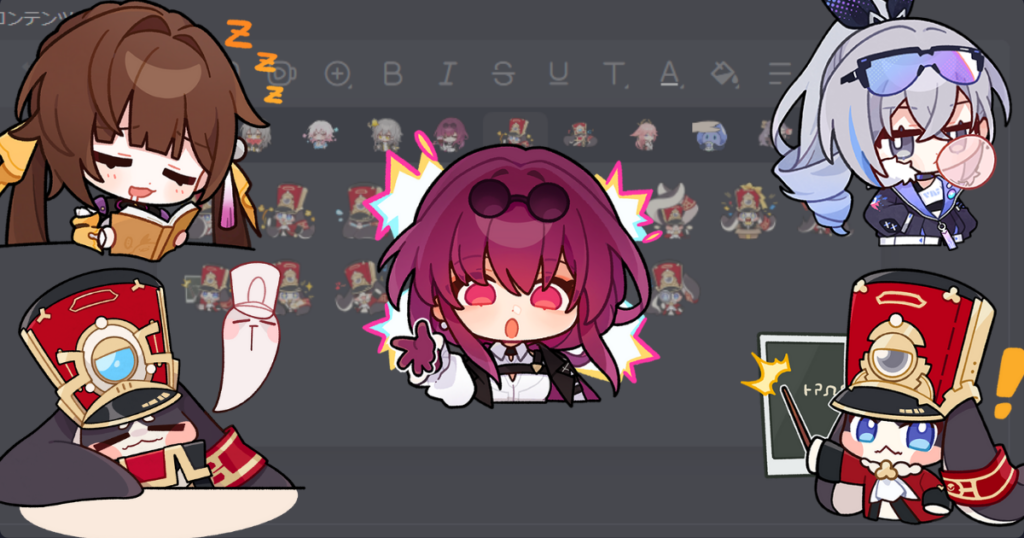
HoYoLABのスタンプ画像をダウンロードする方法について解説しました。
今回はパムのスタンプをダウンロードする手順を例に解説しましたが、別のスタンプも同様の手順でダウンロードすることが可能です。
HoYoLABのスタンプはとても可愛いので、SNSでも使いやすいかもしれませんね。
繰り返しますが、権利を侵害しない範囲で利用するようにご注意ください。